برنامج تعليمي لـ F#: مرحبًا بالعالم
يساعدك هذا البرنامج التعليمي في بدء استخدام لغة F#. يشرح ما تحتاجه لكتابة أول برنامج لك بلغة F#. يبدأ بالأساسيات: ستتعلم أين يمكنك العثور على الأدوات المطلوبة وتنزيلها، وكيفية تثبيت هذه الأدوات، وسيأخذك خطوة بخطوة حتى بناء وتشغيل الكود الخاص بك. إذا لم تكن قد كتبت برنامجًا بلغة F# من قبل، فهذا هو المكان المناسب للبدء. لقد أنشأنا هذه المقالة لتتمكن من البدء مع F#، ثم الانتقال إلى أمثلة الرسائل القصيرة الخاصة بنا. إذا كنت معتادًا بالفعل على لغة F#، فيمكنك الانتقال مباشرة إلى أحد مشاريع الرسائل القصيرة التالية.
أمثلة الرسائل القصيرة بلغة F#:
كيفية إرسال رسالة قصيرة من F#
كيفية إرسال رسائل متعددة من F#
جدولة الرسائل القصيرة بلغة F# باستخدام واجهة برمجة التطبيقات REST HTTP (عينة كود)
استقبال الرسائل القصيرة بلغة F# باستخدام واجهة برمجة التطبيقات REST HTTP (عينة كود)
حذف الرسائل القصيرة بلغة F# باستخدام واجهة برمجة التطبيقات REST HTTP (عينة كود)
تنزيل أحدث مكتبة لـ F# لرسائل SMS من Github
ما هي لغة F#
F# هي لغة برمجة. تشبه اللغة الطبيعية مثل الإنجليزية. تُستخدم للتحدث مع الكمبيوتر. الفرق الرئيسي بين اللغة الطبيعية ولغة البرمجة هو أن لغات البرمجة لها بنية أكثر صرامة، لمساعدة الكمبيوتر على فهمها بشكل أفضل.
ما هو برنامج "مرحبًا بالعالم" بلغة F#
برنامج "مرحبًا بالعالم" بلغة F# هو أبسط برنامج يمكنك كتابته. يقوم ببساطة بطباعة الجملة: مرحبًا بالعالم على شاشة الكمبيوتر. يعتبر برنامج "مرحبًا بالعالم" أول برنامج يكتبه المطورون في أي لغة برمجة.
كيفية كتابة أول برنامج لك بلغة F#
لكتابة أول برنامج لك بلغة F#:
- تحقق من المتطلبات الأساسية
- إعداد Visual Studio Community
- إنشاء مشروع جديد لتطبيق Console بلغة F#
- اختيار إطار عمل .NET المستهدف
- كتابة برنامج "مرحبًا بالعالم" بلغة F#
- تشغيل برنامج "مرحبًا بالعالم"
- فحص السجل إذا لم يعمل البرنامج
- إصلاح السطر المميز من الكود
المتطلبات الأساسية
إليك ما تحتاجه للبدء. لكتابة أول برنامج كمبيوتر لك بلغة F#، تحتاج إلى جهاز كمبيوتر يعمل بنظام Windows، وبرنامج Visual Studio، وكود المثال المقدم أدناه.
- جهاز كمبيوتر يعمل بنظام Windows 10
- Visual Studio
- مشروع Ozeki Hello World كمثال
تنزيل Visual Studio
Microsoft Visual Studio Community Editionفي هذا الفيديو التعليمي، ستجد كيفية تنزيل مثبت Visual Studio Community Edition (الفيديو 1). يمكنك تنزيل المثبت من الرابط التالي: https://visualstudio.microsoft.com/downloads/. على هذه الصفحة، ستجد إصدارات مختلفة من Visual Studio متاحة للتنزيل. اتبع التعليمات في هذا الفيديو القصير لتنزيل المثبت على جهاز الكمبيوتر الخاص بك.
تنزيل مثبت Visual Studio
ابدأ بالذهاب إلى الموقع التالي: https://visualstudio.microsoft.com/downloads/. تحت عمود Community، انقر على زر تنزيل مجاني الأرجواني (الشكل 1). سيؤدي هذا إلى تنزيل مثبت Microsoft Visual Studio Community Edition على جهاز الكمبيوتر الخاص بك إلى موقع التنزيل الافتراضي المحدد من قبل متصفحك.
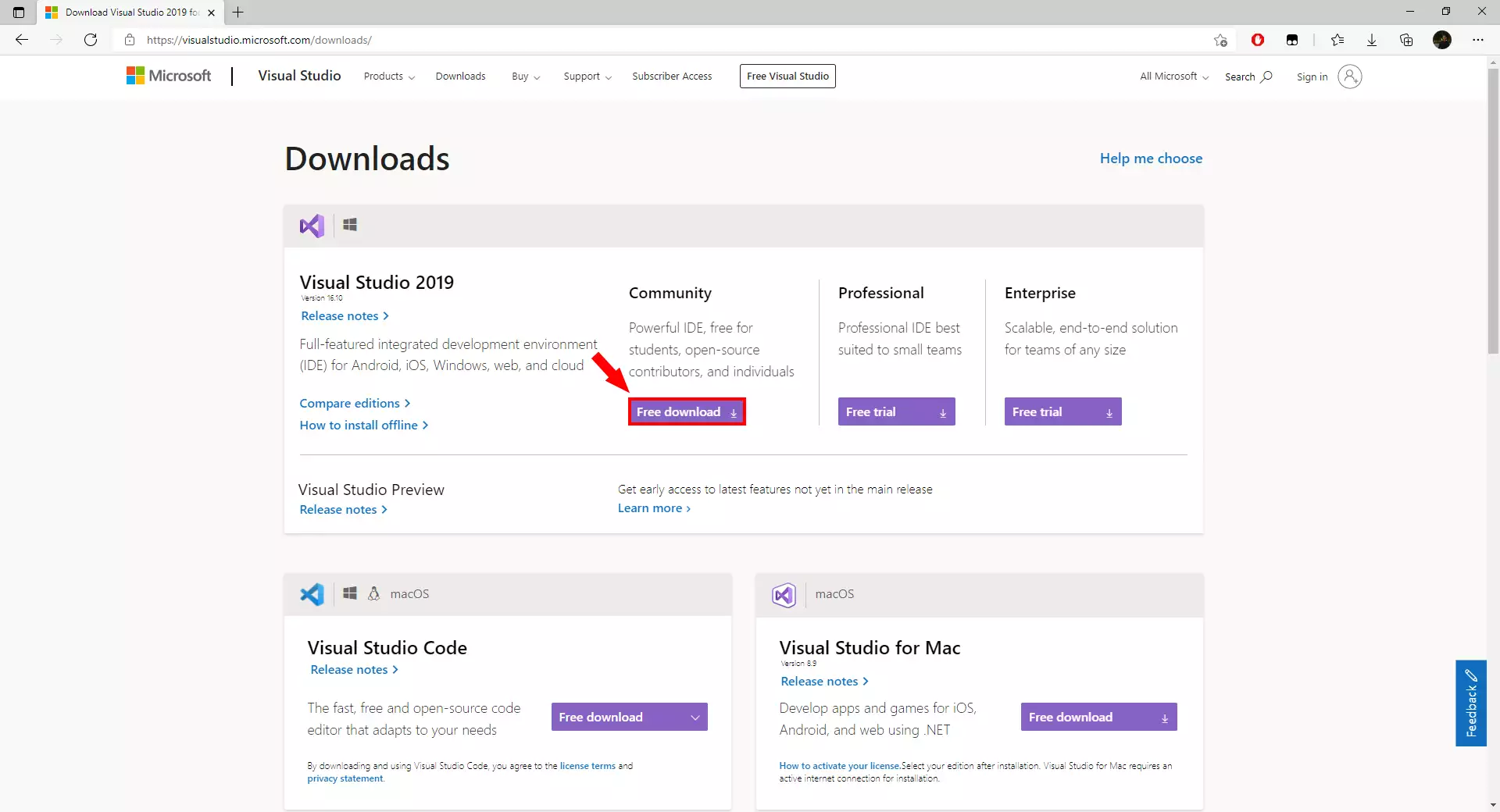
تثبيت Visual Studio
لكتابة أول برنامج لك بلغة F#، تحتاج إلى تثبيت Visual Studio. يوضح لك الفيديو التالي كيفية إجراء هذا التثبيت. يتضمن هذا الفيديو تثبيتًا مخصصًا لـ Microsoft Visual Studio Community edition. يحتوي على جميع الإعدادات والخطوات اللازمة لإعداد بيئة برمجة F# بنجاح (الفيديو 2).
إنشاء أول مشروع Visual Studio بلغة F#
يُظهر لك هذا الفيديو التعليمي القصير كيفية إنشاء مشروع F# باستخدام Visual Studio. ستتعلم كيفية اختيار اللغة الصحيحة (F#) وكذلك نوع المشروع. ستكتشف أيضًا كيفية تحديد مسار واسم وإطار عمل مستهدف للمشروع الجديد. بمجرد تطبيق جميع الإعدادات اللازمة، سيتم تشغيل بيئة برمجة F# داخل Visual Studio (الفيديو 3).
إنشاء مشروع جديد في Visual Studio
أولاً، افتح Visual Studio الذي قمت بتثبيته للتو. سيتم بعد ذلك الترحيب بك بشاشة ترحيب. تتيح لك هذه الشاشة إنشاء مشروع جديد أو فتح المشاريع السابقة. ضمن عمود "Get Started" على اليمين، انقر على إنشاء مشروع جديد (الشكل 2). سيتم توجيهك إلى الصفحة التالية حيث يمكنك تكوين إعدادات مشروعك.
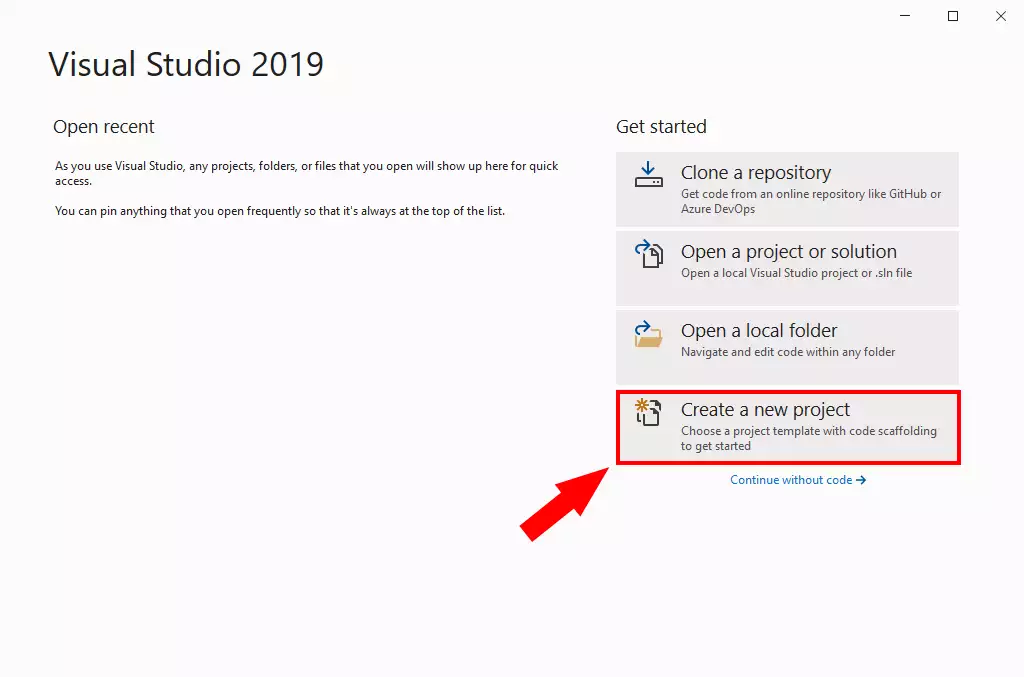
تصفية إلى F#
لإنشاء مشروع F#، ستحتاج أولاً إلى تصفية المشروع إلى F# و Console Application. بعد النقر على "إنشاء مشروع جديد"، سيتم نقلك إلى شاشة التكوين. أولاً، حدد F# من مربع التحرير والسرد في الجزء العلوي الأوسط من النافذة أسفل شريط البحث مباشرةً (الشكل 3). بعد ذلك، حدد Console في مربع التحرير والسرد الموجود في أقصى الجانب الأيمن من النافذة. نتيجة للتصفية، سيظهر خيار بعنوان Console Application. حدد Console Application بالنقر عليه. أخيرًا، انقر على زر Next في الجزء السفلي الأيمن للمتابعة.
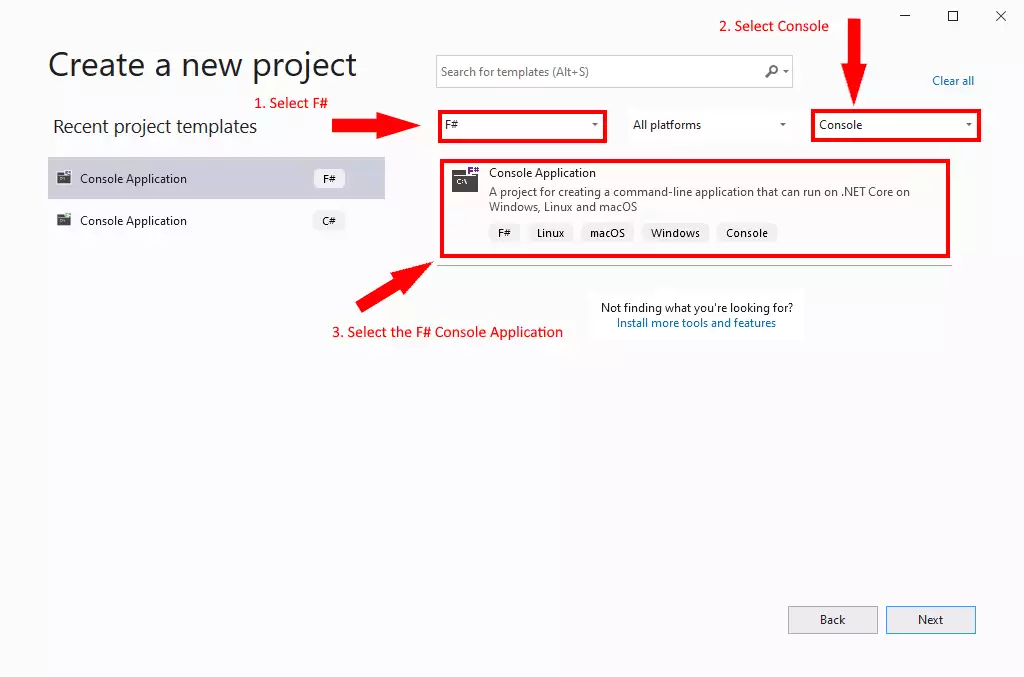
تسمية تطبيقك
بعد تحديد مشروعك كـ Console Application، سيُطلب منك تسميته. أسفل النص الذي يقرأ "اسم المشروع"، ستجد مربع نص (الشكل 4). أدخل الاسم المطلوب في هذا المربع لتسمية مشروعك. أعطه اسمًا سهل التعرف عليه ومناسبًا، حتى تتمكن دائمًا من التعرف عليه. نوصي أيضًا بالتأكد من أنك تضع الحل والمشروع في نفس المكتبة. يتم ذلك بالنقر على مربع الاختيار في الجزء السفلي من القسم لتمكين هذا الخيار. انقر على زر Next في الجزء السفلي الأيمن عند الانتهاء.
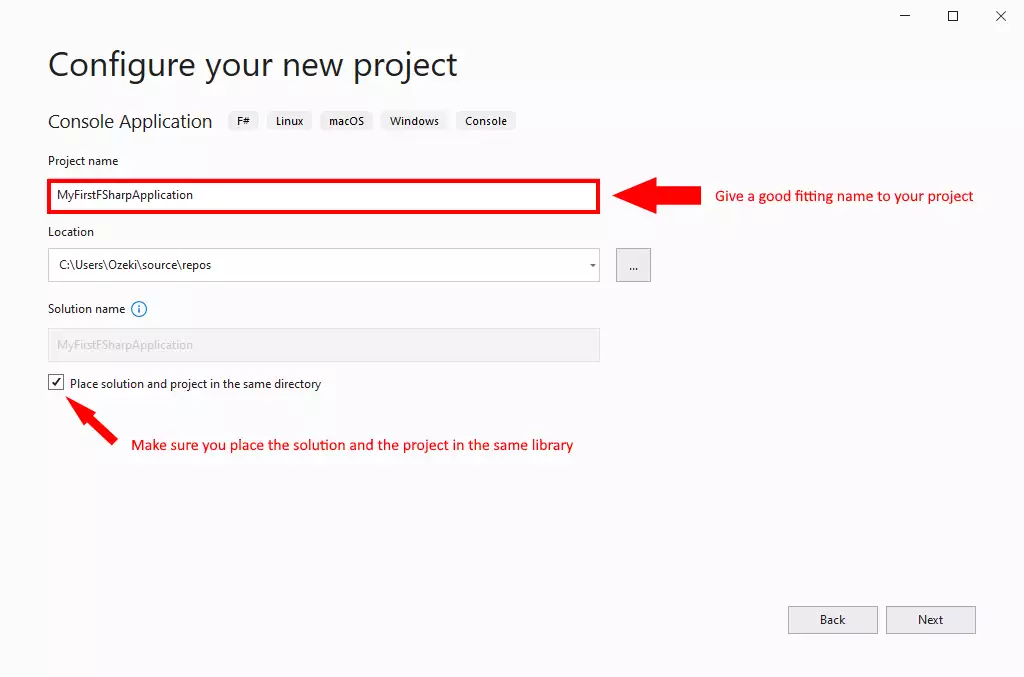
اختيار الإطار المستهدف
لإكمال تكوين مشروعك، تحتاج إلى اختيار إطار مستهدف. يمكن القيام بذلك في صفحة التكوين الأخيرة. يمكنك اختيار إطار مستهدف من مربع التحرير والسرد بالنقر عليه (الشكل 5). هنا نختار .NET Core 3.1. هذا خيار جيد لمشروعك. انقر على زر Create في الجزء السفلي الأيمن لإنشاء مشروعك.
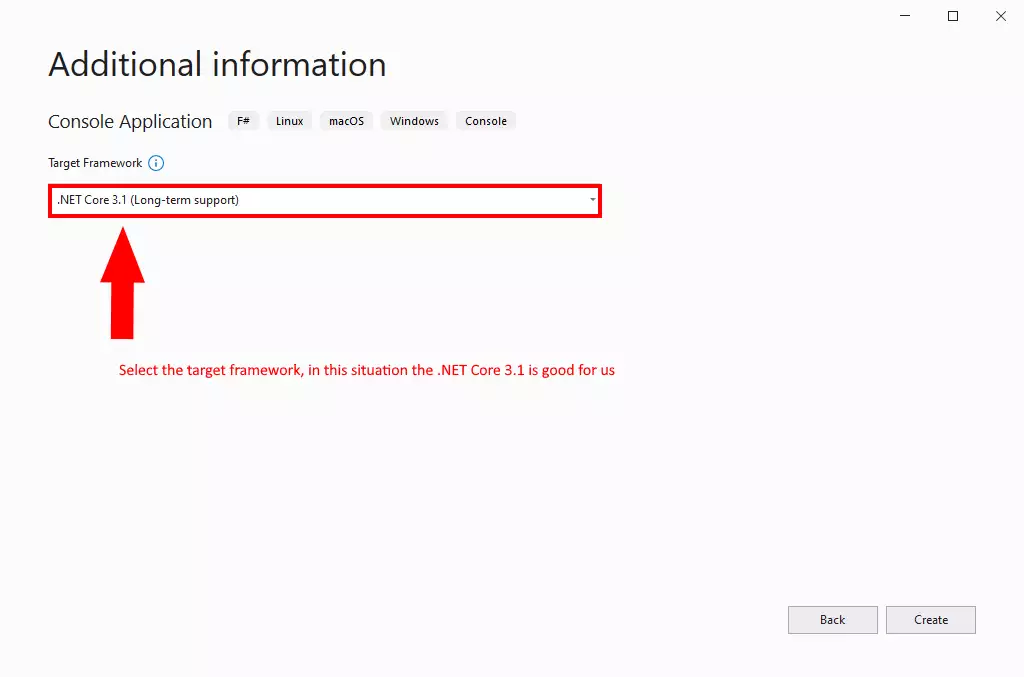
كتابة برنامج 'hello world' بلغة F#
أول برنامج تكتبه في أي لغة برمجة هو برنامج 'Hello world'. الهدف الوحيد من هذا البرنامج هو طباعة عبارة 'Hello world' على شاشة الكمبيوتر. في هذا المثال، يتكون البرنامج من بضعة أسطر من التعليمات البرمجية: السطر الأول: printfn "Hello world!" يطبع النص. السطر الثاني return 0، يعيد 0 كرمز خروج (الكود 1).
open System [<EntryPoint>] let main argv = printfn "Hello world!" 0
كتابة أول برنامج "Hello World!" بلغة F#
في هذا الفيديو، ستتعلم كيفية كتابة برنامج Hello World بلغة F#. لكتابة برنامجك، تحتاج إلى كتابة الأسطر في محرر الأكواد. يتكون فقط من سطرين من التعليمات البرمجية. كلاهما ستكتبهما في main، سطر واحد بعد "let main argv =". السطر الأول يطبع النص. السطر الثاني يغلق البرنامج برمز خروج 0 (الفيديو 4).
تشغيل برنامج 'hello world' بلغة F#
يعرض هذا الفيديو كيفية تشغيل برنامجك. لتشغيل برنامج hello world، تحتاج إلى النقر على زر Start الأخضر في شريط أدوات Visual Studio (الفيديو 5). يمكنك أيضًا استخدام مفتاح F5 لتشغيل برنامجك. لاحظ أنه عند الضغط على F5، سيحفظ Visual Studio ملفك المكتوب حديثًا أولاً، ثم سيتم تجميعه إلى كود قابل للتنفيذ، ثم تشغيله على جهازك.
إخراج الكود
بعد أن طلبت من Visual Studio تشغيل برنامجك، ستظهر وحدة تحكم التصحيح. في وحدة تحكم التصحيح هذه، يمكنك رؤية برنامجك يعمل في الوقت الفعلي. يبدو هذا مشابهًا جدًا لموجه أوامر Windows العادي. السطر الأول الذي تراه هو إخراج الكود الخاص بك: "Hello World" (الشكل 6). ثم، بعد 3 أسطر، سترى "exited with code 0". هذا يعني أن برنامجك قد أغلق.
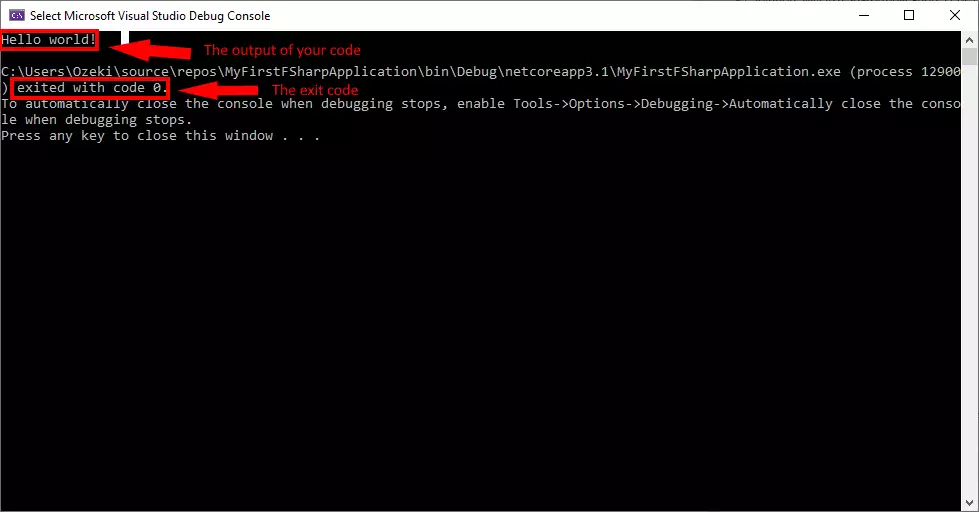
ماذا يحدث إذا ارتكبت خطأ في F#
إذا ارتكبت خطأً عند كتابة تعليماتك في F#، فستحصل على خطأ في الصياغة. سيُظهر الكمبيوتر السطر الذي يحتوي على الخطأ باللون الأحمر، وسيخبرك بسبب عدم فهمه للتعليمات. لتصحيح الخطأ، تحتاج إلى العودة إلى محرر النصوص وتعديل البرنامج. تُعرف البرامج بأنها "تصحح الخطأ" عندما تقوم بتصحيح الأخطاء.
في الفيديو أدناه (الفيديو 6)، سنقوم عمداً بإنشاء خطأ عن طريق إزالة أحد علامات الاقتباس بعد نص Hello World. سترى كيف يتفاعل الكمبيوتر، وكيف نقوم بتصحيح الخطأ، وكيف نقوم بتشغيل البرنامج بنجاح.
ما هو خطأ الصياغة؟
خطأ الصياغة يعني أنني لا أفهم. إذا تحدثت مع شخص ما باللغة الإنجليزية ولم يفهم ما تقوله، فسيرد بـ "أنا لا أفهم". إذا تحدثت إلى كمبيوتر بلغة F# ولم يفهم الكمبيوتر ما تقوله، فسيرد بـ "خطأ في الصياغة".
كيفية التعامل مع خطأ الصياغة في F#؟
في الكود أدناه، سنقوم عمداً بإنشاء خطأ في الصياغة عن طريق عدم وضع فاصلة منقوطة بعد سطر Hello World. سترى كيف يتفاعل الكمبيوتر، وكيف نقوم بتصحيح الخطأ، وكيف نقوم بتشغيل البرنامج بنجاح.
حوار الخطأ في Visual Studio
عندما ترتكب خطأً في Visual Studio، يتم إعلامك بالخطأ في أماكن متعددة. أولاً، يُظهر لك محرر النصوص نفسه أنك ارتكبت خطأً (الشكل 7). يحدث هذا حتى قبل تشغيل البرنامج. بعد تشغيل البرنامج واكتشافه لخطأ، سيعرض حوار خطأ. يسألك إذا كنت تريد تشغيل آخر بناء ناجح (الذي تم تشغيله بالفعل من قبل)، أم لا. يجب أن تضغط لا والبحث عن سبب المشكلة. في أسفل الشاشة، يعرض Visual Studio أيضًا الأسباب المحتملة للخطأ. هنا يمكننا أن نرى أن هناك سببين، لأن هناك رقم 2 بجانب X على رمز دائرة حمراء.
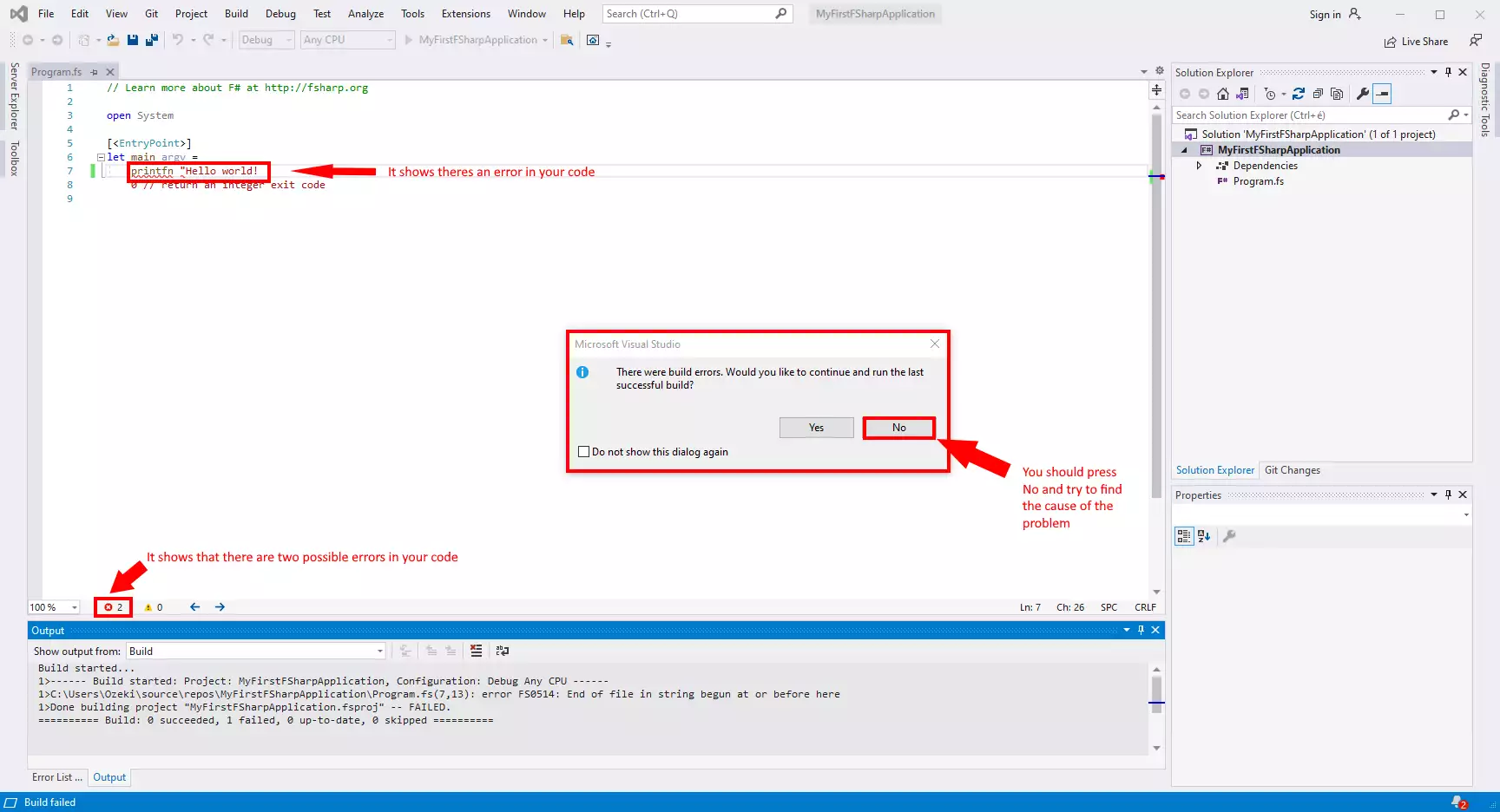
تقرير الخطأ في Visual Studio
إذا كان هناك خطأ في الكود الخاص بك، يمكنك النقر على X على رمز دائرة حمراء في الأسفل، فوق قسم الإخراج (الشكل 8). هذا يعرض تقرير الخطأ، والذي سيسرد جميع الأشياء المحتملة التي قد تكون تسببت في المشكلة. هنا يمكننا أن نرى أن هناك احتمالين مدرجين. هذا السرد سيمنحك بعض التخمينات حول طبيعة المشكلة حتى تتمكن من معرفة كيفية إصلاحها بسرعة أكبر.
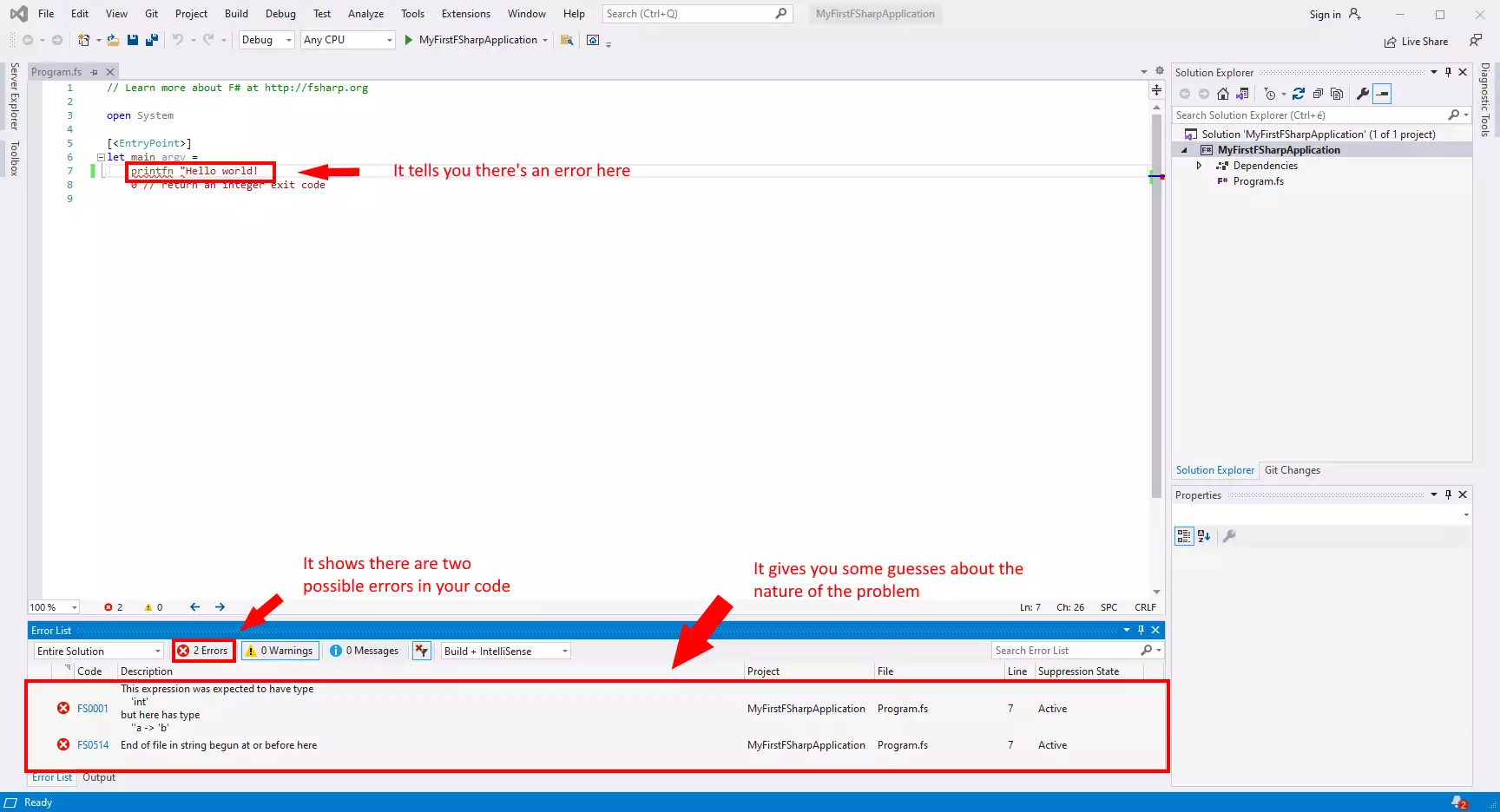
ملخص
الآن بعد أن أكملت الخطوات الخمس البسيطة أعلاه، فقد اتخذت خطوتك الأولى في أن تصبح مطور برمجيات F#.Net. قد يبدو هذا البرنامج بسيطًا، وقد لا يفعل الكثير، ولكن هكذا تبدأ الأشياء العظيمة. تبدأ كل دورة برمجة بهذه الخطوات الأساسية، تعلم بعناية وسيؤتي العمل الجيد ثماره! الخطوة التالية في رحلة التعلم الخاصة بك ستكون إنشاء طلب HTTP.
F# هي لغة برمجة تتيح لك حل مهام معقدة بأكواد بسيطة. توفر F# أوقات تشغيل أقصر، أخطاء أقل وإنتاجية أعلى، لذا فإن تعلم هذه اللغة له فوائده بالتأكيد.
تأكد من مواصلة دراسة F# على صفحة البرامج التعليمية لـ Ozeki، حيث توجد معلومات حول إرسال الرسائل القصيرة و الحذف في F#.
الشيء التالي الذي يجب فعله هو تنزيل Ozeki SMS Gateway ودع العمل يبدأ!
